integrationstjenester (SSIS) forbindelser
- 03/14/2017
- 16 minutter at læse
-
-
 c
c -
 v
v -
 D
D -
 v
v -
 M
M -
+5
-
gælder for: ![]() alle understøttede versioner
alle understøttede versioner![]() SSIS Integration Runtime i blå Datafabrik
SSIS Integration Runtime i blå Datafabrik
Microsoft Server Integration Services-pakker bruger forbindelser til at udføre forskellige opgaver og til at implementere funktioner til integrationstjenester:
-
oprette forbindelse til kilde-og destinationsdatabutikker som f.eks. tekst, projektmapper og relationsdatabaser for at udtrække og indlæse data.
-
forbindelse til relationsdatabaser, der indeholder referencedata for at udføre nøjagtige eller uklare opslag.
-
oprette forbindelse til relationsdatabaser for at køre f.eks. vælge, slette og indsætte kommandoer og også lagrede procedurer.
-
Opret forbindelse til en server for at udføre vedligeholdelses-og overførselsopgaver som f.eks. sikkerhedskopiering af databaser og overførsel af logins.
-
skrivning af logposter i tekst-og FILFILER og SERVERTABELLER og pakkekonfigurationer til SERVERTABELLER.
-
for at oprette midlertidige arbejdstabeller, som nogle transformationer kræver for at udføre deres arbejde.
-
tilslutning til analysetjenester projekter og databaser for at få adgang til data mining modeller, proces terninger og dimensioner, og køre DDL kode.
-
angivelse af eksisterende eller oprettelse af nye filer og mapper til brug med Foreach Loop enumerators og opgaver.
-
tilslutning til message køer og til vinduer Management instrumentering, Server Management Objects (SMO), Internet og mail-servere.
for at oprette disse forbindelser bruger integrationstjenester forbindelsesadministratorer, som beskrevet i næste afsnit.
- Forbindelsesadministratorer
- pakkeniveau og projektniveau forbindelsesledere
- indbyggede Forbindelsesadministratorer
- Forbindelsesadministratorer kan hentes
- Custom Connection Managers
- Opret forbindelsesadministratorer
- brug af området Forbindelsesadministratorer
- 32-Bit-og 64-Bit-udbydere til Forbindelsesadministratorer
- Tilføj en forbindelsesstyring
- Tilføj en forbindelsesstyring, når du opretter en pakke
- føje en forbindelsesadministrator til en eksisterende pakke
- Tilføj en forbindelsesadministrator på projektniveau
- dialogboksen Tilføj SSIS Connection Manager
- valg
- Opret en parameter til en connection manager-egenskab
- Slet en forbindelsesstyring
- Slet en forbindelsesstyring fra en pakke
- Slet en delt forbindelsesstyring (project level connection manager)
- Indstil egenskaberne for en Forbindelsesadministrator
- Rediger en forbindelsesstyring ved hjælp af vinduet Egenskaber
- Rediger en forbindelsesadministrator ved hjælp af en forbindelsesadministrator-dialogboks
Forbindelsesadministratorer
integrationstjenester bruger forbindelsesadministratoren som en logisk repræsentation af en forbindelse. På designtid indstiller du egenskaberne for en forbindelsesadministrator til at beskrive den fysiske forbindelse, som integrationstjenester opretter, når pakken kører. En forbindelsesstyring inkluderer f.eks. egenskaben forbindelsesstreng, som du har angivet på designtidspunkt; ved kørselstid oprettes en fysisk forbindelse ved hjælp af værdien i egenskaben forbindelsesstreng.
en pakke kan bruge flere forekomster af en forbindelsesadministratortype, og du kan indstille egenskaberne for hver forekomst. Ved kørselstid opretter hver forekomst af en forbindelsesadministratortype en forbindelse, der har forskellige attributter.
Vi tilbyder forskellige typer forbindelsesadministratorer, der gør det muligt for pakker at oprette forbindelse til en række datakilder og servere:
-
der er indbyggede forbindelsesadministratorer, som opsætningen installeres, når du installerer integrationstjenester.
-
der er forbindelsesadministratorer, der kan hentes fra Microsofts hjemmeside.
-
du kan oprette din egen brugerdefinerede forbindelsesadministrator, hvis de eksisterende forbindelsesadministratorer ikke opfylder dine behov.
pakkeniveau og projektniveau forbindelsesledere
der kan oprettes en forbindelsesadministrator på pakkeniveau eller på projektniveau. Forbindelsesadministratoren oprettet på projektniveau er tilgængelig alle pakkerne i projektet. Mens connection manager oprettet på pakkeniveau er tilgængelig for den specifikke pakke.
du bruger forbindelsesadministratorer, der oprettes på projektniveau i stedet for datakilder, til at dele forbindelser til kilder. Hvis du vil tilføje en forbindelsesadministrator på projektniveau, skal Integrationstjenesteprojektet bruge projektinstallationsmodellen. Når et projekt er konfigureret til at bruge denne model, vises mappen Forbindelsesadministratorer i Løsningsstifinder, og mappen datakilder fjernes fra Løsningsstifinder.
Bemærk
hvis du vil bruge datakilder i din pakke, skal du konvertere projektet til pakkeudrulningsmodellen.
du kan finde flere oplysninger om de to modeller og om konvertering af et projekt til projektinstallationsmodellen i Implementer integrationstjenester (SSIS) – projekter og-pakker.
indbyggede Forbindelsesadministratorer
følgende tabel viser de forbindelsesadministratortyper, som vi leverer.
| Type | beskrivelse | emne |
|---|---|---|
| ADO | opretter forbindelse til Ado-objekter. | Ado Connection Manager |
| ADO.NET | opretter forbindelse til en datakilde ved hjælp af en.NET-udbyder. | ADO.NET Connection Manager |
| CACHE | læser data fra datastrømmen eller fra en cache-fil (.kan gemme data i cachefilen. | Cache Connection Manager |
| opretter forbindelse til en Datakvalitetsserver og en datakvalitetsservicedatabase på serveren. | Cleansing Connection Manager | |
| opretter forbindelse til en projektmappefil. | forbindelsesstyring | |
| fil | opretter forbindelse til en fil eller en mappe. | Filforbindelsesstyring |
| FLATFILE | Opret forbindelse til data i en enkelt flad fil. | flad Filforbindelsesstyring |
| FTP | Opret forbindelse til en FTP-server. | FTP-forbindelsesstyring |
| HTTP | opretter forbindelse til en internetserver. | HTTP Connection Manager |
| MSM | opretter forbindelse til en meddelelseskø. | kontakt Manager |
| MSOLAP100 | opretter forbindelse til en forekomst af Serveranalysetjenester eller et analysetjenester-projekt. | analyse tjenester forbindelse Manager |
| MULTIFILE | opretter forbindelse til flere filer og mapper. | flere filer Connection Manager |
| MULTIFLATFILE | opretter forbindelse til flere datafiler og mapper. | flere flade filer forbindelsesstyring |
| OLEDB | opretter forbindelse til en datakilde ved hjælp af en OLE DB-udbyder. | OLE DB Connection Manager |
| ODBC | opretter forbindelse til en datakilde ved hjælp af ODBC. | ODBC Connection Manager |
| SMOServer | opretter forbindelse til en SMO-server. | smo Connection Manager |
| SMTP | opretter forbindelse til en SMTP-mailserver. | SMTP Connection Manager |
| opretter forbindelse til en kompakt database. | Compact Edition Connection Manager | |
| HMI | opretter forbindelse til en server og specificerer omfanget af HMI-styring på serveren. | forbindelsesstyring til vandkraft |
Forbindelsesadministratorer kan hentes
følgende tabel viser yderligere typer forbindelsesadministrator, som du kan hente fra Microsofts hjemmeside.
vigtigt
forbindelsesadministratorerne, der er angivet i følgende tabel, fungerer kun med Microsoft Server 2012 Enterprise og Microsoft Server 2012 Developer.
| Type | beskrivelse | emne |
|---|---|---|
| ORACLE | opretter forbindelse til en Oracle < versionsinfo> server. | Oracle connection manager er connection manager-komponenten i Microsoft Connector til Oracle af Attunity. Microsoft Connector til Oracle by Attunity inkluderer også en kilde og en destination. Du kan finde flere oplysninger på siden Hent, Microsoft-stik til Oracle og Teradata efter Attunity. |
| SAPBI | opretter forbindelse til et SAP-Netvæver BI version 7-system. | SAP BI connection manager er connection manager-komponenten i Microsoft Connector til SAP BI. Microsoft Connector til SAP BI indeholder også en kilde og en destination. Du kan finde flere oplysninger på siden Hent, Microsoft Server 2008 Feature Pack. |
| TERADATA | opretter forbindelse til en Teradata < versionsinfo> server. | Teradata connection manager er connection manager-komponenten i Microsoft Connector til Teradata af Attunity. Microsoft Connector til Teradata by Attunity indeholder også en kilde og en destination. Du kan finde flere oplysninger på siden Hent, Microsoft-stik til Oracle og Teradata efter Attunity. |
Custom Connection Managers
du kan også skrive custom connection managers. Du kan finde flere oplysninger under udvikling af en brugerdefineret forbindelsesstyring.
Opret forbindelsesadministratorer
integrationstjenester inkluderer en række forbindelsesadministratorer, der passer til behovene i opgaver, der opretter forbindelse til forskellige typer servere og datakilder. Forbindelsesadministratorer bruges af de datastrømskomponenter, der udtrækker og indlæser data i forskellige typer datalagre, og af de logudbydere, der skriver logfiler til en server, en SERVERTABEL eller en fil. For eksempel bruger en pakke med en Send Mail-opgave en SMTP connection manager-type til at oprette forbindelse til en SMTP-server (Simple Mail Transfer Protocol). En pakke med en eksekver opgave kan bruge en OLE DB connection manager til at oprette forbindelse til en database. Du kan finde flere oplysninger under forbindelser til integrationstjenester (SSIS).
hvis du automatisk vil oprette og konfigurere forbindelsesadministratorer, når du opretter en ny pakke, kan du bruge guiden Import og eksport. Guiden hjælper dig også med at oprette og konfigurere de kilder og destinationer, der bruger forbindelsesadministratorer. Du kan finde flere oplysninger under Opret pakker i Serverdataværktøjer.
hvis du manuelt vil oprette en ny forbindelsesadministrator og føje den til en eksisterende pakke, skal du bruge området Forbindelsesadministratorer, der vises på fanerne Kontrolforløb, datastrøm og hændelseshåndtering i SSIS Designer. Fra området Forbindelsesadministrator vælger du den type forbindelsesadministrator, der skal oprettes, og angiver derefter egenskaberne for forbindelsesadministratoren ved hjælp af en dialogboks, som SSIS Designer leverer. Du kan finde flere oplysninger i afsnittet “Brug af området Forbindelsesadministratorer” senere i dette emne.
når forbindelsesadministratoren er føjet til en pakke, kan du bruge den i opgaver, foreach Loop-containere, kilder, transformationer og destinationer. Du kan finde flere oplysninger under integrationstjenester opgaver, Foreach Loop Container og datastrøm.
brug af området Forbindelsesadministratorer
du kan oprette forbindelsesadministratorer, mens fanen Kontrolforløb, datastrøm eller Hændelseshåndterere i SSIS Designer er aktiv.
følgende diagram viser området Forbindelsesadministratorer på fanen Kontrolforløb i SSIS Designer.
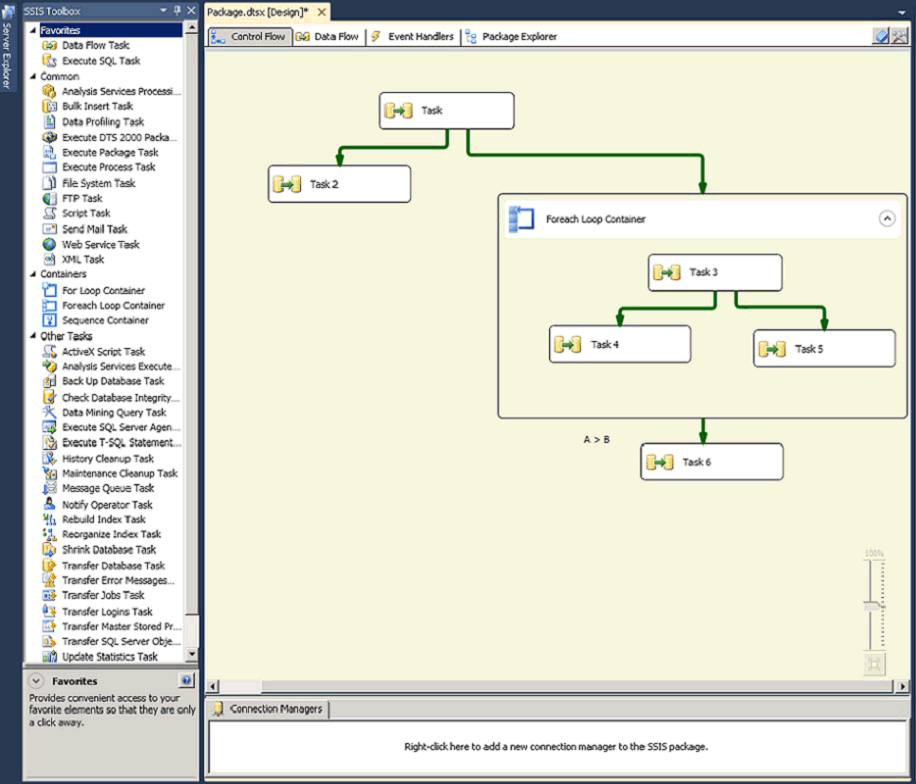
32-Bit-og 64-Bit-udbydere til Forbindelsesadministratorer
mange af de udbydere, som forbindelsesadministratorer bruger, er tilgængelige i 32-bit-og 64-bit-versioner. Integrationstjenesternes designmiljø er et 32-bit miljø, og du ser kun 32-bit udbydere, mens du designer en pakke. Derfor kan du kun konfigurere en forbindelsesadministrator til at bruge en bestemt 64-bit udbyder, hvis 32-bit versionen af den samme udbyder også er installeret.
på kørselstid bruges den korrekte version, og det er ligegyldigt, at du har angivet 32-bit versionen af udbyderen på designtidspunktet. 64-bit versionen af udbyderen kan køres, selvom pakken køres i Server Data Tools (SSDT).
begge versioner af udbyderen har samme ID. Hvis du vil angive, om Integrationstjenesternes runtime bruger en tilgængelig 64-bit version af udbyderen, skal du angive egenskaben Run64BitRuntime for Integrationstjenesteprojektet. Hvis egenskaben Run64BitRuntime er indstillet til sand, finder og bruger runtime 64-bit-udbyderen; hvis Run64BitRuntime er falsk, finder og bruger runtime 32-bit udbyderen. Se integrationstjenester &(SSI ‘ er) og Studiomiljøer for at få flere oplysninger om egenskaber, du kan indstille til integrationstjenester projekter.
Tilføj en forbindelsesstyring
Tilføj en forbindelsesstyring, når du opretter en pakke
-
Brug guiden Import og eksport
ud over at oprette og konfigurere en forbindelsesadministrator hjælper guiden dig også med at oprette og konfigurere de kilder og destinationer, der bruger forbindelsesadministratoren. Du kan finde flere oplysninger under Opret pakker i Serverdataværktøjer.
føje en forbindelsesadministrator til en eksisterende pakke
-
i Server Data Tools (SSDT) skal du åbne Integrationstjenesteprojektet, der indeholder den ønskede pakke.
-
dobbeltklik på pakken i solution Stifinder for at åbne den
-
i SSIS Designer skal du klikke på fanen Kontrolforløb, fanen datastrøm eller fanen hændelseshåndtering for at gøre området Forbindelsesadministratorer tilgængeligt.
-
Højreklik et vilkårligt sted i området Forbindelsesadministratorer, og benyt derefter et af følgende fremgangsmåder:
-
Klik på typen connection manager for at føje til pakken.
– eller-
-
hvis den type, du vil tilføje, ikke vises, skal du klikke på ny forbindelse for at åbne dialogboksen Tilføj SSIS-forbindelsesstyring, vælge en forbindelsesstyringstype og derefter klikke på OK.
dialogboksen Brugerdefineret for den valgte forbindelsesadministratortype åbnes. Du kan finde flere oplysninger om forbindelsesadministratortyper og de tilgængelige indstillinger i følgende indstillingstabel.
forbindelsesstyring indstillinger ADO Connection Manager Indstil OLE DB Connection Manager ADO.NET forbindelsesstyring Konfigurer ADO.NET Connection Manager analyse tjenester Connection Manager Tilføj analyse tjenester Connection Manager dialogboks UI Reference Link Manager Link Manager Editor File Connection Manager file Connection Manager Editor flere filer Connection Manager Tilføj fil Connection Manager dialogboks UI Reference Flat File Connection Manager Flat File Connection Manager Editor (generelt Side)
Flat File Connection Manager Editor (Kolonneside)
Flat File Connection Manager Editor (Avanceret side)
Flat File Connection Manager Editor (eksempelside)flere flade filer Connection Manager flere flade filer Connection Manager Editor (generel side)
flere flade filer Connection Manager Editor (kolonner side)
flere flade filer Connection Manager Editor (Avanceret side)
flere flade filer Connection Manager Editor (forhåndsvisning side)FTP Connection Manager FTP Connection Manager Redaktør HTTP Connection Manager HTTP Connection Manager Editor (Server side)
HTTP Connection Manager Editor (fuldmægtig side)kontakt manager kontakt Manager Editor ODBC Connection Manager ODBC Connection Manager UI Reference OLE DB Connection Manager Indstil OLE DB Connection Manager SMO Connection Manager smo Connection Manager Editor SMTP-forbindelse Manager SMTP Connection Manager Editor Compact Edition Connection Manager Compact Edition Connection Manager Editor (Forbindelsesside)
Compact Edition Connection Manager Editor (alle sider)forbindelse Manager forbindelse Manager Editor området Forbindelsesadministratorer viser den tilføjede forbindelsesadministrator.
-
-
højreklik eventuelt på forbindelsesadministratoren, klik på Omdøb, og rediger derefter standardnavnet på forbindelsesadministratoren.
-
for at gemme den opdaterede pakke skal du klikke på Gem valgt element i menuen Filer.
Tilføj en forbindelsesadministrator på projektniveau
-
Åbn projektet integrationstjenester i Server Data Tools (SSDT).
-
Højreklik på Forbindelsesadministratorer i Løsningsstifinder, og klik på ny forbindelsesstyring.
-
vælg typen af forbindelsesstyring i dialogboksen Tilføj SSIS-forbindelsesstyring, og klik derefter på Tilføj.
dialogboksen Brugerdefineret for den valgte type forbindelsesstyring åbnes. Du kan finde flere oplysninger om forbindelsesadministratortyper og de tilgængelige indstillinger i følgende indstillingstabel.
forbindelsesstyring indstillinger ADO Connection Manager Indstil OLE DB Connection Manager ADO.NET forbindelsesstyring Konfigurer ADO.NET Connection Manager analyse tjenester Connection Manager Tilføj analyse tjenester Connection Manager dialogboks UI Reference Link Manager Link Manager Editor File Connection Manager file Connection Manager Editor flere filer Connection Manager Tilføj fil Connection Manager dialogboks UI Reference Flat File Connection Manager Flat File Connection Manager Editor (generelt Side)
Flat File Connection Manager Editor (Kolonneside)
Flat File Connection Manager Editor (Avanceret side)
Flat File Connection Manager Editor (eksempelside)flere flade filer Connection Manager flere flade filer Connection Manager Editor (generel side)
flere flade filer Connection Manager Editor (kolonner side)
flere flade filer Connection Manager Editor (Avanceret side)
flere flade filer Connection Manager Editor (forhåndsvisning side)FTP Connection Manager FTP Connection Manager Redaktør HTTP Connection Manager HTTP Connection Manager Editor (Server side)
HTTP Connection Manager Editor (fuldmægtig side)kontakt manager kontakt Manager Editor ODBC Connection Manager ODBC Connection Manager UI Reference OLE DB Connection Manager Indstil OLE DB Connection Manager SMO Connection Manager smo Connection Manager Editor SMTP-forbindelse Manager SMTP Connection Manager Editor Compact Edition Connection Manager Compact Edition Connection Manager Editor (Forbindelsesside)
Compact Edition Connection Manager Editor (alle sider)forbindelse Manager forbindelse Manager Editor den forbindelsesadministrator, du tilføjede, vises under knudepunktet Connections Managers i Løsningsudforskeren. Det vises også i fanen Forbindelsesledere i SSIS-Designervinduet for alle pakkerne i projektet. Navnet på forbindelsesadministratoren i denne fane vil have et (projekt) præfiks for at differentiere denne projektniveauforbindelsesadministrator fra pakkeniveauforbindelsesadministratorer.
-
du kan også højreklikke på forbindelsesadministratoren i Løsningsudforskningsvinduet under forbindelsesadministratorknudepunkt (eller) på fanen Forbindelsesadministratorer i vinduet SSIS-Designer, klikke på Omdøb og derefter ændre standardnavnet på forbindelsesadministratoren.
Bemærk
i fanen Forbindelsesadministratorer i vinduet SSIS Designer kan du ikke overskrive præfikset (projekt) fra navnet connection manager. Dette er ved design.
dialogboksen Tilføj SSIS Connection Manager
brug dialogboksen Tilføj SSIS Connection Manager til at vælge den type forbindelse, der skal føjes til en pakke.
hvis du vil vide mere om forbindelsesadministratorer, skal du se forbindelser til integrationstjenester (SSIS).
valg
forbindelsestype
vælg en forbindelsestype, og klik derefter på Tilføj, eller dobbeltklik på en forbindelsestype for at angive forbindelsesegenskaber ved hjælp af editoren for hver forbindelsestype.
Tilføj
Angiv forbindelsesegenskaber ved hjælp af editoren for hver type forbindelse.
Opret en parameter til en connection manager-egenskab
-
Højreklik på den forbindelsesadministrator, du vil oprette en parameter til, i området Forbindelsesadministratorer, og klik derefter på Parameteriser.
-
Konfigurer parameterindstillingerne i dialogboksen Parameteriser. Du kan finde flere oplysninger i dialogboksen Parameteriser.
Slet en forbindelsesstyring
Slet en forbindelsesstyring fra en pakke
-
i Server Data Tools (SSDT) skal du åbne Integrationstjenesteprojektet, der indeholder den ønskede pakke.
-
dobbeltklik på pakken i Løsningsstifinder for at åbne den.
-
i SSIS Designer skal du klikke på fanen Kontrolforløb, fanen datastrøm eller fanen hændelseshåndtering for at gøre området Forbindelsesadministratorer tilgængeligt.
-
Højreklik på den forbindelsesadministrator, du vil slette, og klik derefter på Slet.
hvis du sletter en forbindelsesadministrator, som et pakkeelement, f. eks. en opgave eller en OLE DB-kilde, bruger, vil du opleve følgende resultater:
-
der vises et fejlikon på det pakkeelement, der brugte den slettede forbindelsesstyring.
-
pakken valideres ikke.
-
pakken kan ikke køres.
-
-
for at gemme den opdaterede pakke skal du klikke på Gem valgte elementer i menuen Filer.
Slet en delt forbindelsesstyring (project level connection manager)
-
hvis du vil slette en forbindelsesadministrator på projektniveau, skal du højreklikke på forbindelsesadministratoren under forbindelsesadministratorknuden i vinduet Løsningsstifinder og derefter klikke på Slet. Server Data Tools viser følgende advarselsmeddelelse:
advarsel
når du sletter en project connection manager, kan pakker, der bruger connection manager, muligvis ikke køre. Du kan ikke fortryde denne handling. Vil du slette forbindelsesadministratoren?
-
Klik på OK for at slette forbindelsesadministratoren eller Annuller for at beholde den.
Bemærk
du kan også slette en project level connection manager fra fanen Connection Manager i SSIS-Designervinduet, der er åbnet for enhver pakke i projektet. Du gør det ved at højreklikke på forbindelsesadministratoren i fanen og derefter ved at klikke på Slet.
Indstil egenskaberne for en Forbindelsesadministrator
alle forbindelsesadministratorer kan konfigureres ved hjælp af vinduet Egenskaber.
integrationstjenester indeholder også brugerdefinerede dialogbokse til ændring af de forskellige typer forbindelsesadministratorer i integrationstjenester. Dialogboksen har et andet sæt indstillinger afhængigt af typen connection manager.
Rediger en forbindelsesstyring ved hjælp af vinduet Egenskaber
-
i Server Data Tools (SSDT) skal du åbne Integrationstjenesteprojektet, der indeholder den ønskede pakke.
-
dobbeltklik på pakken i Løsningsstifinder for at åbne den.
-
i SSIS Designer skal du klikke på fanen Kontrolforløb, fanen datastrøm eller fanen hændelseshåndtering for at gøre området Forbindelsesadministratorer tilgængeligt.
-
Højreklik på forbindelsesadministratoren, og klik på Egenskaber.
-
Rediger egenskabsværdierne i vinduet Egenskaber. Vinduet Egenskaber giver adgang til nogle egenskaber, der ikke kan konfigureres i standardeditoren til en forbindelsesadministrator.
-
Klik på OK.
-
for at gemme den opdaterede pakke skal du klikke på Gem valgte elementer i menuen Filer.
Rediger en forbindelsesadministrator ved hjælp af en forbindelsesadministrator-dialogboks
-
i Server Data Tools (SSDT) skal du åbne Integrationstjenesteprojektet, der indeholder den ønskede pakke.
-
dobbeltklik på pakken i Løsningsstifinder for at åbne den.
-
i SSIS Designer skal du klikke på fanen Kontrolforløb, fanen datastrøm eller fanen hændelseshåndtering for at gøre området Forbindelsesadministratorer tilgængeligt.
-
dobbeltklik på forbindelsesadministratoren i området Forbindelsesadministratorer for at åbne dialogboksen Forbindelsesadministrator. Du kan finde oplysninger om specifikke forbindelsesadministratortyper og de tilgængelige indstillinger for hver type i følgende tabel.
forbindelsesstyring indstillinger ADO Connection Manager Indstil OLE DB Connection Manager ADO.NET forbindelsesstyring Konfigurer ADO.NET Connection Manager analyse tjenester Connection Manager Tilføj analyse tjenester Connection Manager dialogboks UI Reference Link Manager Link Manager Editor File Connection Manager file Connection Manager Editor flere filer Connection Manager Tilføj fil Connection Manager dialogboks UI Reference Flat File Connection Manager Flat File Connection Manager Editor (generelt Side)
Flat File Connection Manager Editor (Kolonneside)
Flat File Connection Manager Editor (Avanceret side)
Flat File Connection Manager Editor (eksempelside)flere flade filer Connection Manager flere flade filer Connection Manager Editor (generel side)
flere flade filer Connection Manager Editor (kolonner side)
flere flade filer Connection Manager Editor (Avanceret side)
flere flade filer Connection Manager Editor (forhåndsvisning side)FTP Connection Manager FTP Connection Manager Redaktør HTTP Connection Manager HTTP Connection Manager Editor (Server side)
HTTP Connection Manager Editor (fuldmægtig side)kontakt manager kontakt Manager Editor ODBC Connection Manager ODBC Connection Manager UI Reference OLE DB Connection Manager Indstil OLE DB Connection Manager SMO Connection Manager smo Connection Manager Editor SMTP-forbindelse Manager SMTP Connection Manager Editor Compact Edition Connection Manager Compact Edition Connection Manager Editor (Forbindelsesside)
Compact Edition Connection Manager Editor (alle sider)forbindelse Manager forbindelse Manager Editor -
for at gemme den opdaterede pakke skal du klikke på Gem valgte elementer i menuen Filer.
-
Video, Udnyt Microsoft Attunity Connector til Oracle for at forbedre Pakkeydelsen, på technet.microsoft.com
-
artikler, SSIS Connectivity, on social.technet.microsoft.com
-
blogindgang, tilslutning til Myscl fra SSIS, på blogs.msdn.com.
-
teknisk artikel, Udpakning og indlæsning af SharePoint-Data i SharePoint-Serverintegrationstjenester, på msdn.microsoft.com.
-
teknisk artikel, får du “dts_e_cannoterhvervsforbindelsefromconnectionmanager” fejlmeddelelse, når du bruger Oracle connection manager i SSIS, på support.microsoft.com.